Configuración del libro de órdenes
Fecha de actualización: 16.08.2023
Este artículo describe la configuración del libro de órdenes en los ajustes de la criptomoneda de la plataforma de trading CScalp.
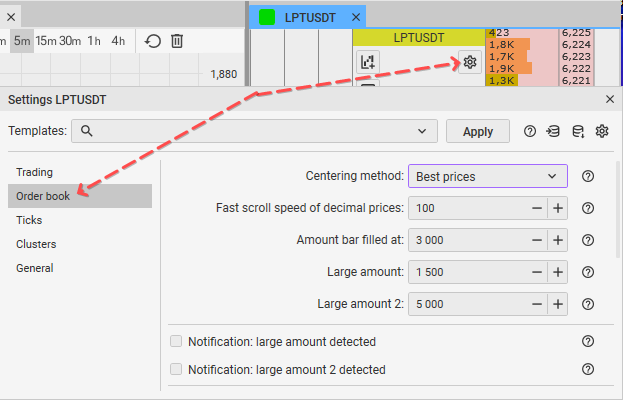
Método de centrado
Cómo funciona: determina en cual precio va a orientarse el giro automático y la tecla de centración de todos DOMs (mejores precios en el DOM/precio del último tick).
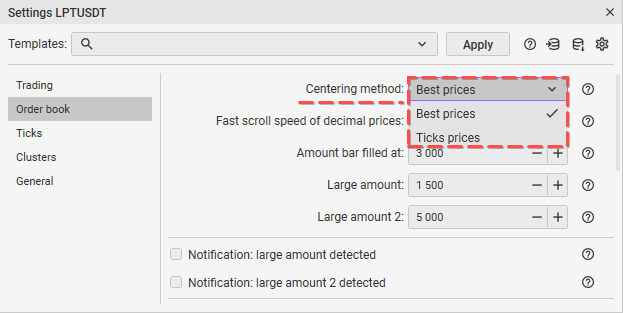
Cómo aplicar: elija el significado necesario.
Cómo cambiar: elegir el parámetro necesario de la lista desplegable. El parámetro cambiado se guarda automáticamente.
Desplazamiento rápido
Cómo funciona: determina en cuántos puntos aumenta el movimiento del precio con cada scroll en el libro de órdenes.
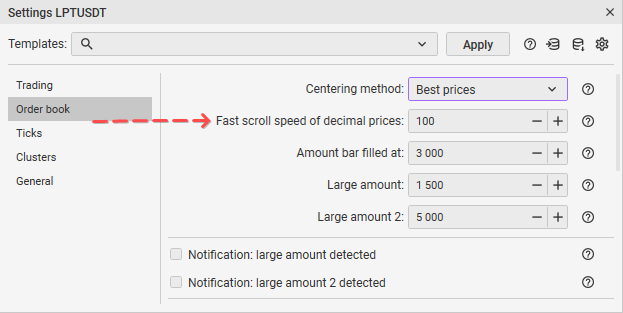
Cómo aplicar: selecciona el parámetro.
Cómo editar: introduce el valor que deseas usar en el campo correspondiente. Los nuevos cambios se guardarán automáticamente.
Campo “Barra de volumen se llena con”
Cómo funciona: sirve para definir el volumen mostrado en las barras del libro de órdenes. Cuando se alcanza el valor establecido, la barra se colorea completamente.
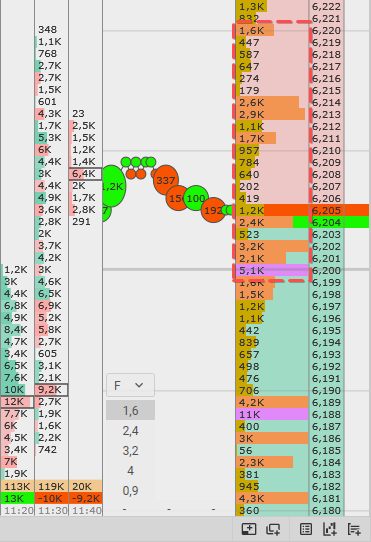
Cómo aplicar: solo debes introducir el valor.
Cómo editar: introduce el valor que deseas usar en el campo correspondiente. Los nuevos cambios se guardarán automáticamente.
Gran volumen
Cómo funciona: Si el número de órdenes en el libro supera el precio especificado, se resaltará en un color diferente (amarillo en lugar de naranja).
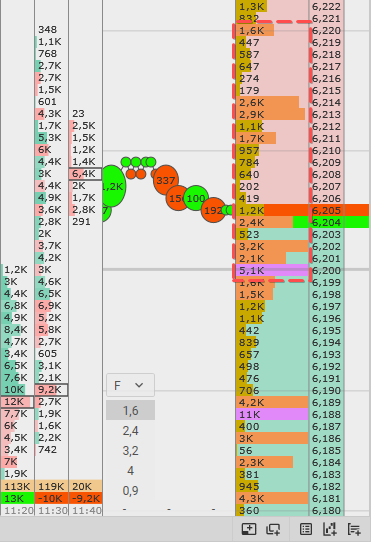
Cómo aplicar: solo debes introducir el valor.
Cómo editar: introduce el valor que deseas usar en el campo correspondiente. Los nuevos cambios se guardarán automáticamente.
Gran volumen 2
Cómo funciona: al igual que “Gran Volumen”, sirve para resaltar otro gran volumen en el libro de órdenes.
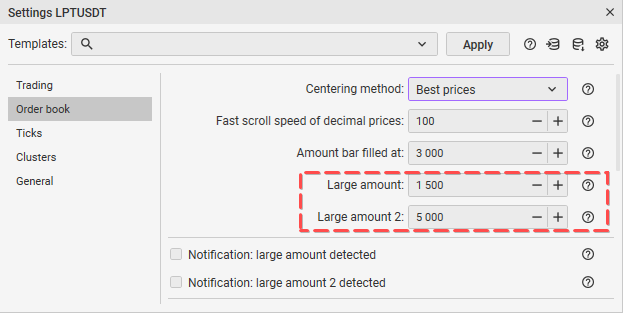
Cómo aplicar: solo debes introducir el valor.
Cómo editar: introduce el valor que deseas usar en el campo correspondiente. Los nuevos cambios se guardarán automáticamente.
Notificación: gran volumen detectado
Cómo funciona: si se detecta un gran volumen, se activará una notificación. Para que funcione debes activar las notificaciones en los ajustes del ticker.
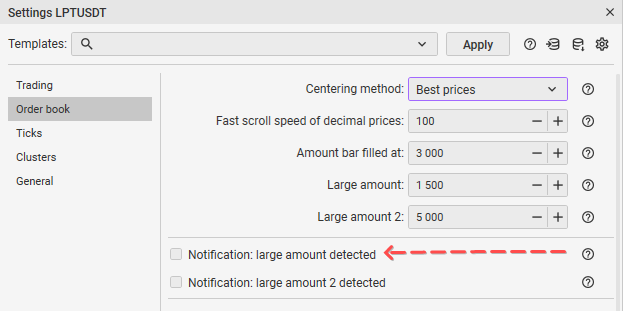
Cómo aplicar: selecciona el modo deseado.
Cómo editar: coloca el cursor sobre el interruptor situado a la derecha del nombre del elemento. Haz clic con el botón izquierdo del ratón. «Verde» significa encendido. «Gris» significa desactivado. El parámetro modificado se guarda automáticamente.
Notificación: gran volumen 2 detectado
Cómo funciona: si se detecta un importe grande 2, se activará una notificación. Para que funcione debes activar las notificaciones en los ajustes del ticker.
Cómo aplicar: selecciona el modo deseado.
Cómo editar: coloca el cursor sobre el interruptor situado a la derecha del nombre del elemento. Haz clic con el botón izquierdo del ratón. «Verde» significa encendido. «Gris» significa desactivado. El parámetro modificado se guarda automáticamente.
Mostrar regla
Cómo funciona: al pasar el cursor por encima del precio, aparece una regla que muestra la variación porcentual del precio respecto al mejor precio más próximo. El beneficio puede mostrarse en porcentajes o en puntos.
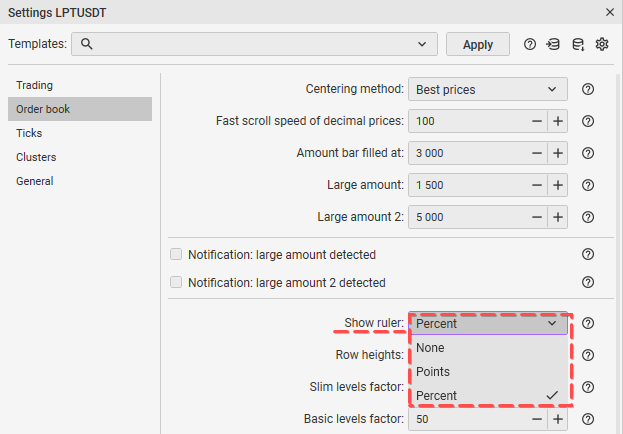
Cómo aplicar: pasa el cursor por encima del precio.
Cómo editar: selecciona el método de visualización de beneficios en la lista desplegable.
Altura de fila
Cómo funciona: cambia la distancia entre filas en el libro de órdenes para que quepan más precios en el campo visible. Esto es especialmente útil cuando haces trading de criptomonedas con poca liquidez.
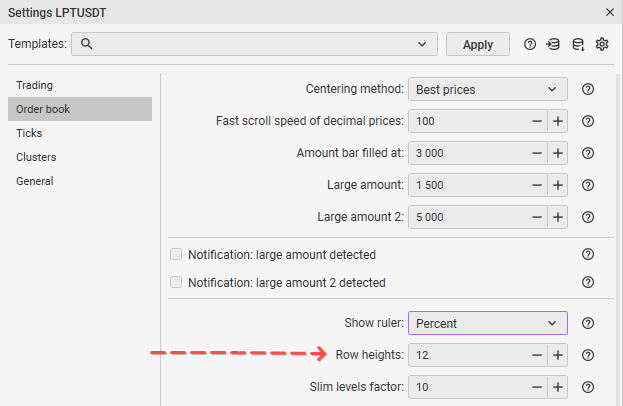
Cómo aplicar: solo debes introducir el valor.
Cómo editar: introduce el valor que deseas usar en el campo correspondiente. Los nuevos cambios se guardarán automáticamente.
Multiplicador de niveles principales
Cómo funciona: sirve para dividir visualmente el libro de órdenes con líneas gruesas en horizontal para un número determinado del movimiento del precio.
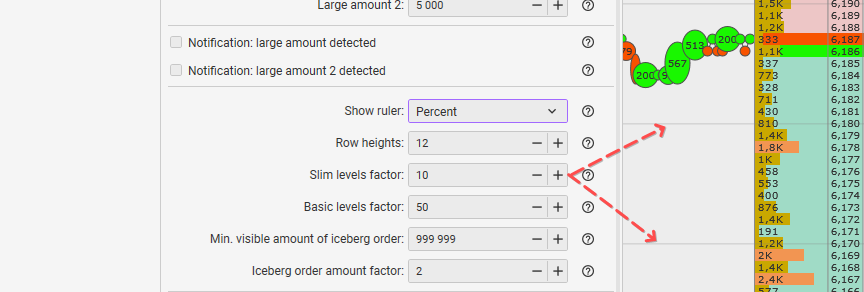
Cómo aplicar: solo tienes que introducir el valor requerido.
Cómo editar: coloca el cursor en el campo con el número ubicado a la derecha del nombre del elemento. Haz clic con el botón izquierdo e introduce el valor que desees. También puedes ajustar el valor con la rueda del ratón. Hacia arriba, el valor aumenta en uno, hacia abajo, disminuye en uno. El parámetro modificado se guarda automáticamente.
Multiplicador de niveles secundarios
Cómo funciona: al igual que el multiplicador de niveles principales, éste sirve para dividir visualmente el libro de órdenes con líneas finas en horizontal para un número determinado del movimiento del precio.
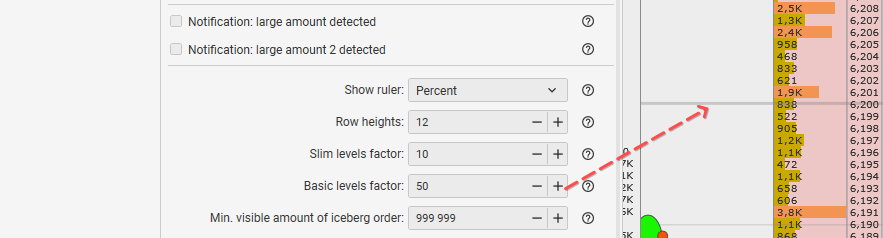
Cómo aplicar: solo tienes que introducir el valor requerido.
Cómo editar: coloca el cursor en el campo con el número ubicado a la derecha del nombre del elemento. Haz clic con el botón izquierdo e introduce el valor que desees. También puedes ajustar el valor con la rueda del ratón. Hacia arriba, el valor aumenta en uno, hacia abajo, disminuye en uno. El parámetro modificado se guarda automáticamente.
Cantidad mínima visible de la orden iceberg
Cómo funciona: el sistema de detección de órdenes iceberg registra el volumen de órdenes a un precio determinado (por ejemplo, 100). Para que una orden sea considerada como iceberg, el volumen inicial tiene que ser superior al especificado en los ajustes.
Cómo aplicar: solo debes introducir el valor.
Cómo editar: introduce el valor que deseas usar en el campo correspondiente. Los nuevos cambios se guardarán automáticamente.
Factor de volumen de la orden Iceberg
Cómo funciona: cuando se está completando una operación, el sistema de detección de órdenes iceberg registra el volumen de órdenes al precio establecido (por ejemplo, 100). Para que una orden se considere iceberg, el volumen inicial de la orden tiene que ser superior a la cantidad mínima visible de la orden iceberg. A este precio, el volumen de operaciones debe ejecutarse más de «X» veces. Éste volumen es el que puedes modificar con este campo.
Cómo aplicar: solo debes introducir el valor.
Cómo editar: introduce el valor que deseas usar en el campo correspondiente. Los nuevos cambios se guardarán automáticamente.
Notificación: orden de iceberg detectada
Cómo funciona: cuando se detecta una orden iceberg, se activará una notificación. Para que funcione debes activar las notificaciones en los ajustes del ticker.
Cómo aplicar: selecciona el modo deseado.
Cómo editar: coloca el cursor del ratón sobre el campo situado a la derecha del nombre del elemento y pulse el botón izquierdo del ratón para activarlo o desactivarlo. Los nuevos cambios se guardarán automáticamente
Buscar órdenes iceberg
Cómo funciona: la orden iceberg es una versión inusual de una orden de compra o venta. Por lo general son utilizadas por grandes operadores que no desean mostrar el número de contratos ofrecidos para la venta o la compra. Sus órdenes se dividen en partes visibles e invisibles. Cuando son detectadas se muestran en el libro de órdenes en color azul.
Cómo aplicar: seleccione el modo especificado.
Cómo editar: coloca el cursor sobre el campo a la derecha del nombre del elemento y pulsa el botón izquierdo del ratón. Verás que el modo cambia. «Sí» – activar. «No» – desactivar. Todos los nuevos parámetros se guardarán automáticamente.
Autoscroll
Cómo funciona: si el cursor del ratón no se encuentra sobre el libro de órdenes al activar la opción «Sí», el spread del símbolo negociado se mantendrá siempre dentro de la parte visible del libro de órdenes.
Cómo aplicar: seleccione el modo especificado.
Cómo editar: coloca el cursor sobre el campo a la derecha del nombre del elemento y pulsa el botón izquierdo del ratón. Verás que el modo cambia. «Sí» – activar. «No» – desactivar. Todos los nuevos parámetros se guardarán automáticamente.
Notificación: nivel de señal activado
Cómo funciona: si se activa este modo, cuando el precio supere el nivel establecido, se activará una notificación. Para hacerlo, activa la opción «Nivel de precio de señal» en los ajustes del ticker.
Cómo aplicar: selecciona el modo deseado.
Cómo editar: coloca el cursor del ratón sobre el campo situado a la derecha del nombre del elemento y pulse el botón izquierdo del ratón para activarlo o desactivarlo. Los nuevos cambios se guardarán automáticamente.
¿Tienes algunas preguntas? ¡Escríbenos!
La forma más fácil de contactar al soporte de CScalp es a través de Telegram.
Nuestro horario de atención es de 10 a.m. hasta las 11 p.m. (UTC + 3) entre semana y en horario flexible los fines de semana.
También puedes obtener una respuesta rápida en nuestro canal de Discord.
No olvides suscribirte al canal oficial de CScalp en Telegram y conocer nuestro bot.

